教务管理系统-成绩管理-操作手册
教务管理系统使用说明书

教务管理系统使用说明书目录一、系统安装与运行二、系统角色介绍三、系统管理员操作指南四、教学秘书操作指南五、班主任操作指南六、任课教师操作指南七、学生操作指南一、系统安装与运行1)点击“开始->运行”,输入“\\172.16.0.8”,2)点击“确定”按钮,出现系统登录框,用户如输入Guest,密码为空,3)点击确定后,打开服务器4)双击打开“教务成绩管理系统”文件夹5)首页双击安装“1.dotnetfx”6)再双击安装“2.setup”点击下一步,直至安装全成7)双击桌面图标“教务成绩管理系统”运行系统8)输入教工姓名及密码登录本系统。
9)本系统为互联网版本,即只要开通互联网,均可使用本系统,需在家使用的老师,可从学校服务器复制安装文件,带回家安装。
注:稍后,在教务处网站改版后,安装程序也可从教务处网站下载。
二、系统角色介绍本系统操作用户分为五种角色,各角色操作员任务介绍如下:1.系统管理员对系统进行全面管理,负责系统基础信息的录入与管理(部门、教工、学期、年级、专业)2.教学秘书负责班级信息与教学任务的管理3.班主任负责学生信息的管理及成绩查询4.任课教师查看教学任务,负责学期成绩的录入与提交5.教务管理员负责对学期成绩进行审核,对成绩进行查询与管理6.学生查询成绩三、系统管理员操作指南1.部门管理点击菜单“基础信息->部门管理”,出现如下画面:分别点击底部的“添加、修改、删除”按钮,完成学院的部门设置。
点击添加或修改画面如下:2.教工管理点击菜单“基础信息->教工管理”,出现如下画面:点击窗口底部按钮可以完成教工信息的添加、修改、删除、密码重设、简历管理。
添加与修改画面如下:重设密码界面如下:简历管理如下:注:教工简历功能为本系统提供的任意选修课功能准备,供学生在进行网上选课时,了解课程任教老师的相关情况,为选课选师提供参考。
3.学期管理点击菜单“基础信息->学期管理”,出现如下画面:在此界面中,可以完成学期的添加、修改、删除,以及设置当前学校。
(完整版)教务管理系统操作手册

正方现代教务管理系统WEB端教师用户手册杭州正方电子工程有限公司目录一、系统登录打开IE浏览器,输入WEB服务器地址(210.33.176.200)或从教务处主页登录“正方教务管理系统”,进入用户登录界面。
输入用户名及口令(与原系统相同),选择“教师”角色,按“登录”。
(请各位老师不要忘记关闭所有开启的窗口,以防他人进入,造成不良后果!)二、信息维护信息维护内容包括:个人简历、密码修改、全校性公选课申请、公选课教材指定、教学日历、临时调、停(补)课申请。
2.1教师个人简历维护点击“信息维护”->“个人简历”,维护性别、联系电话、E-MAIL、教师简介等内容;2.2密码修改为防止登录信息泄密,请各位教师尽快更改原始密码,点击“信息维护”->“密码修改”,修改自己的原始密码和登陆名。
2.3全校性公选课申请点击“信息维护”->“全校性公选课申请”。
1、依次选择开课学年学期、课程名称、课程性质、课程类别、课程归属、考核方式、上课校区、场地要求;2、输入周学时、起止周(格式如01-16)、学分、容量;3、设置面向对象、禁选对象:选择年级、或学院、或专业(若面向2001级的只选年级2001),点击添加对象;4、录入课程简介(250字以内)、申请说明(150字以内);5、点击“保存”完成申请。
6、点击“打印”输出到EXCEL,打印后交院系签字审核。
2.4公选课教材指定担任全校性公选课开课任务的老师可点击“信息维护”->“公选课教材指定”指定公选课教材,但必须录入教材名称、教材作者、出版社及教材版别。
2.5教学日历选择学年,学期以及课程名称,录入周次,选择授课形式,录入教学内容;录入完毕后按保存按钮。
若有多个相同教学班的,可点击“拷贝来自”,复制相同的日历再保存。
教学日历可以根据不同的系统设置显示不同的两种格式,可以满足不同学校的要求。
格式一格式二2.6临时调、停(补)课申请点击“信息维护”->“临时调、停(补)课申请”,依次选择变动类别、课程、变动上课信息、原起始周、原结束周、变动后起始周、变动后结束周、变动后上课时间(星期几、第几节、上课长度),点击“检测可使用教室”后选择可使用教室,再录入调课理由,点击“申请”,下面显示申请信息及审核情况,待教务处审批同意后,会显示审批结果及调整后的时间、地点。
技术资料学校教务管理系统操作手册
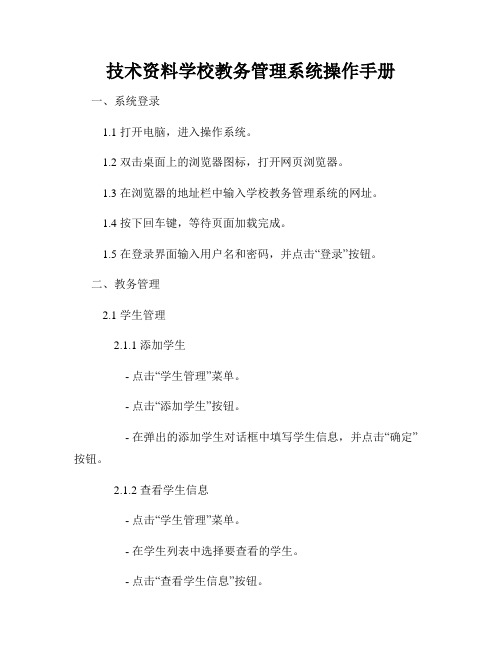
技术资料学校教务管理系统操作手册一、系统登录1.1 打开电脑,进入操作系统。
1.2 双击桌面上的浏览器图标,打开网页浏览器。
1.3 在浏览器的地址栏中输入学校教务管理系统的网址。
1.4 按下回车键,等待页面加载完成。
1.5 在登录界面输入用户名和密码,并点击“登录”按钮。
二、教务管理2.1 学生管理2.1.1 添加学生- 点击“学生管理”菜单。
- 点击“添加学生”按钮。
- 在弹出的添加学生对话框中填写学生信息,并点击“确定”按钮。
2.1.2 查看学生信息- 点击“学生管理”菜单。
- 在学生列表中选择要查看的学生。
- 点击“查看学生信息”按钮。
2.2 课程管理2.2.1 添加课程- 点击“课程管理”菜单。
- 点击“添加课程”按钮。
- 在弹出的添加课程对话框中填写课程信息,并点击“确定”按钮。
2.2.2 查看课程信息- 点击“课程管理”菜单。
- 在课程列表中选择要查看的课程。
- 点击“查看课程信息”按钮。
2.3 教师管理2.3.1 添加教师- 点击“教师管理”菜单。
- 点击“添加教师”按钮。
- 在弹出的添加教师对话框中填写教师信息,并点击“确定”按钮。
2.3.2 查看教师信息- 点击“教师管理”菜单。
- 在教师列表中选择要查看的教师。
- 点击“查看教师信息”按钮。
2.4 成绩管理2.4.1 录入成绩- 点击“成绩管理”菜单。
- 选择要录入成绩的课程。
- 点击“录入成绩”按钮。
- 在弹出的成绩录入表格中填写学生的成绩。
2.4.2 查看成绩- 点击“成绩管理”菜单。
- 选择要查看成绩的课程。
- 点击“查看成绩”按钮。
三、系统设置3.1 修改密码- 点击右上角的用户名,选择“修改密码”选项。
- 在弹出的修改密码界面中输入原密码、新密码和确认密码。
- 点击“确定”按钮,保存修改。
3.2 个人信息修改- 点击右上角的用户名,选择“个人信息修改”选项。
- 在弹出的个人信息修改界面中修改需要变更的信息。
- 点击“确定”按钮,保存修改。
教务管理系统教师操作手册

教务管理系统教师操作手册一、介绍教务管理系统是一款针对学校教务管理的专业软件,旨在提高教师教学管理的效率和准确性。
本手册将详细介绍教师在教务管理系统中的操作步骤,以帮助教师熟练掌握系统的使用。
二、登录1. 打开教务管理系统网页,输入个人登录账号和密码。
2. 点击“登录”按钮,进入教务管理系统的个人界面。
三、个人信息管理1. 在个人界面中,点击“个人信息”进入个人信息编辑页面。
2. 在个人信息编辑页面,教师可以查看和修改个人基本信息,包括姓名、工号、联系方式等。
3. 完成修改后,点击“保存”按钮保存修改。
四、课程管理1. 在个人界面中,点击“我的课程”进入课程管理页面。
2. 在课程管理页面,教师可以查看自己的课程安排,包括课程名称、上课时间、上课地点等。
3. 若要添加新课程,点击“添加课程”按钮,在弹出页面中填写相关信息,点击“确定”保存。
4. 若要修改课程信息,点击相应课程后的“编辑”按钮,在弹出页面中对课程信息进行修改,点击“保存”保存修改。
5. 若要删除课程,点击相应课程后的“删除”按钮,进行确认后即可删除课程。
五、学生成绩管理1. 在个人界面中,点击“学生成绩”进入学生成绩管理页面。
2. 在学生成绩管理页面,教师可以查看自己所任课程的学生成绩情况。
3. 若要录入学生成绩,点击相应课程后的“录入成绩”按钮,在弹出页面中填写学生学号和成绩,点击“保存”保存录入。
4. 若要修改学生成绩,点击相应学生后的“编辑”按钮,在弹出页面中修改成绩,点击“保存”保存修改。
六、学生信息管理1. 在个人界面中,点击“学生信息”进入学生信息管理页面。
2. 在学生信息管理页面,教师可以查看自己所任课程的学生信息。
3. 若要添加学生信息,点击“添加学生”按钮,在弹出页面中填写学生相关信息,点击“保存”保存添加。
4. 若要修改学生信息,点击相应学生后的“编辑”按钮,在弹出页面中对学生信息进行修改,点击“保存”保存修改。
新版教务管理系统指导手册
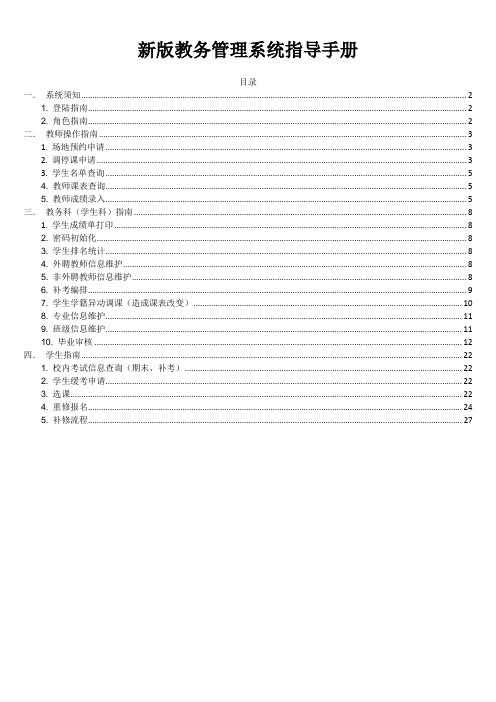
新版教务管理系统指导手册目录一.系统须知 (2)1. 登陆指南 (2)2. 角色指南 (2)二.教师操作指南 (3)1. 场地预约申请 (3)2. 调停课申请 (3)3. 学生名单查询 (5)4. 教师课表查询 (5)5. 教师成绩录入 (5)三.教务科(学生科)指南 (8)1. 学生成绩单打印 (8)2. 密码初始化 (8)3. 学生排名统计 (8)4. 外聘教师信息维护 (8)5. 非外聘教师信息维护 (8)6. 补考编排 (9)7. 学生学籍异动调课(造成课表改变) (10)8. 专业信息维护 (11)9. 班级信息维护 (11)10. 毕业审核 (12)四.学生指南 (22)1. 校内考试信息查询(期末、补考) (22)2. 学生缓考申请 (22)3. 选课 (22)4. 重修报名 (24)5. 补修流程 (27)一.系统须知1. 登陆指南方法1:登陆学校个人门户,点击正方教务系统(没有此图标的通过右上角编辑拉出)方法2:进入徐州工程学院教务处网站,点击新教务系统2. 角色指南管理人员会有多种角色,请大家切换后使用。
二.教师操作指南1. 场地预约申请菜单:切换教师角色->申请->场地预约申请菜单:切换教师角色->申请->场地预约撤销申请(注:活动内容必须符合规范,不得带有任何商业性质,不得为校外其他机构提供场所,借用人承担一切后果,已借出的教室教务处有权收回)(2)进入页面后,选择【校区】,输入【场地名称】,选择周次、星期几、节次,然后点击【查询】2. 调停课申请菜单:切换教师角色->申请->调停课申请(1)进入页面之后找到要进行调停课的任务,然后点击【申请】,维护弹出框相应信息(调动类别、变动信息等等),维护好之后点击底部【提交申请】,如下图1.选择变动信息,原周次,现【周次】,【现星期】,【现节次】(3)提交后如下图,申请结果是【待审核】,可以点击【流程跟踪】,查看审批的流程3. 学生名单查询菜单:信息查询->学生名单查询4. 教师课表查询菜单:信息查询->教师课表打印5. 教师成绩录入1.登录新教务系统,成绩-->成绩录入【教师】2.查看课程是否为“录入”状态,点确定进入成绩录入界面。
教务管理系统操作手册
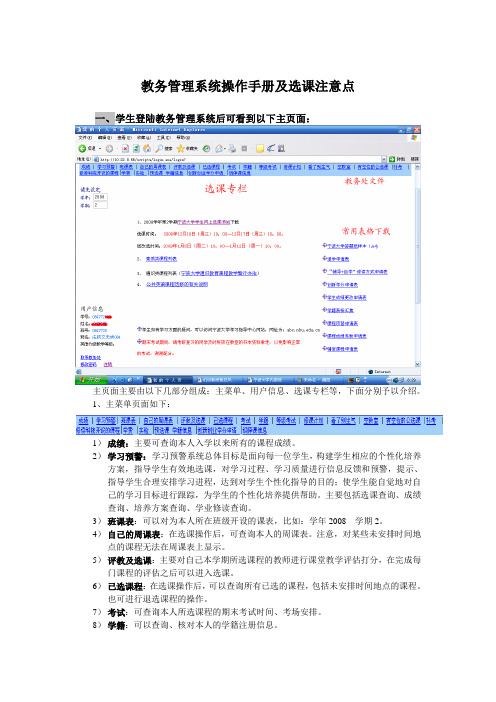
教务管理系统操作手册及选课注意点一、学生登陆教务管理系统后可看到以下主页面:主页面主要由以下几部分组成:主菜单、用户信息、选课专栏等,下面分别予以介绍。
1、主菜单页面如下:1)成绩:主要可查询本人入学以来所有的课程成绩。
2)学习预警:学习预警系统总体目标是面向每一位学生,构建学生相应的个性化培养方案,指导学生有效地选课,对学习过程、学习质量进行信息反馈和预警,提示、指导学生合理安排学习进程,达到对学生个性化指导的目的;使学生能自觉地对自己的学习目标进行跟踪,为学生的个性化培养提供帮助。
主要包括选课查询、成绩查询、培养方案查询、学业修读查询。
3)班课表:可以对为本人所在班级开设的课表,比如:学年2008 学期2。
4)自己的周课表:在选课操作后,可查询本人的周课表。
注意,对某些未安排时间地点的课程无法在周课表上显示。
5)评教及选课:主要对自己本学期所选课程的教师进行课堂教学评估打分,在完成每门课程的评估之后可以进入选课。
6)已选课程:在选课操作后,可以查询所有已选的课程,包括未安排时间地点的课程。
也可进行退选课程的操作。
7)考试:可查询本人所选课程的期末考试时间、考场安排。
8)学籍:可以查询、核对本人的学籍注册信息。
9)等级考试:可以查询本人的CET4、CET6、计算机一级、计算机二级、普通话等等级考试成绩。
10)修课计划:可查询本人的培养方案。
11)看了别生气:可以查询自己选的课程因人数过多、课程停开等原因被删除的课程。
12)空教室:可查询没人上课的教室,为你的自修找一个好去处。
13)有空位的公选课:在退改选的时候,在这里可以节约你不少时间,为自己快速找到还有空位的公选课(含通识类课程)。
14)补考:如果你上一学期有课程考核不合格,可在学期第一周查询自己的补考课程。
15)修读科院开设的课程:仅供科技学院学生选课用。
16)学费:可查询本人计费学分明细表。
17)实验:主要进行开放实验的选课及有关信息查询。
urp高校教务管理系统使用手册
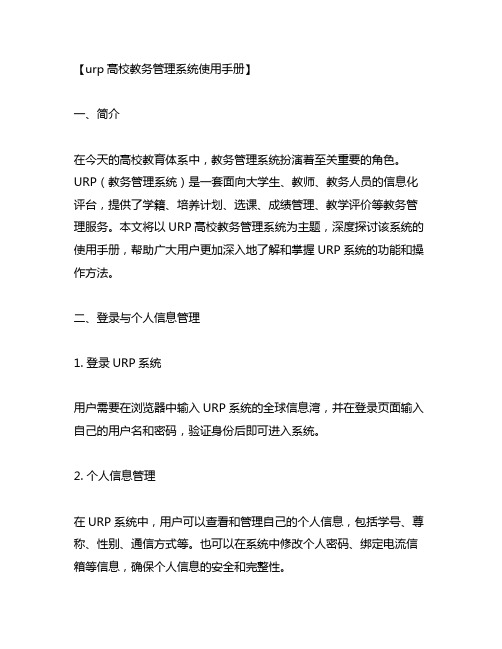
【urp高校教务管理系统使用手册】一、简介在今天的高校教育体系中,教务管理系统扮演着至关重要的角色。
URP(教务管理系统)是一套面向大学生、教师、教务人员的信息化评台,提供了学籍、培养计划、选课、成绩管理、教学评价等教务管理服务。
本文将以URP高校教务管理系统为主题,深度探讨该系统的使用手册,帮助广大用户更加深入地了解和掌握URP系统的功能和操作方法。
二、登录与个人信息管理1. 登录URP系统用户需要在浏览器中输入URP系统的全球信息湾,并在登录页面输入自己的用户名和密码,验证身份后即可进入系统。
2. 个人信息管理在URP系统中,用户可以查看和管理自己的个人信息,包括学号、尊称、性别、通信方式等。
也可以在系统中修改个人密码、绑定电流信箱等信息,确保个人信息的安全和完整性。
三、培养计划与选课管理3.1 培养计划查询在URP系统中,学生可以查询自己的培养计划,了解自己需要修读的课程和学分要求,帮助学生更好地规划自己的学业。
3.2 选课操作学生在URP系统中可以进行选课操作,选择自己感兴趣的课程,并根据个人的实际情况进行课程的添加和删除。
四、成绩管理与教学评价4.1 成绩查询URP系统提供了成绩查询功能,学生可以在系统中查询自己的各门课程成绩,了解自己的学业表现。
4.2 教学评价在学期末,学生可以在URP系统中对所修读的课程进行评价,包括课程内容、教学质量、教师表现等方面,为教务部门提供重要的参考意见。
五、个人观点与总结通过本文对URP高校教务管理系统的使用手册进行详细的介绍和讲解,相信读者对URP系统的功能和操作方法有了更深入的了解和掌握。
教务管理系统的便利性和智能化为广大师生提供了便捷的学习和管理评台,也提高了教务工作的效率和科学性。
希望广大用户能够充分利用URP系统,更好地规划和管理自己的学业生涯。
总结:教务管理系统作为高校教育管理的重要工具,为师生提供了便捷、智能的管理服务。
通过本文的介绍和讲解,笔者相信读者已经更深入地了解了URP高校教务管理系统的使用方法和功能特性,希望本文能够为广大用户带来实际的帮助和指导。
教务系统操作手册(学生)
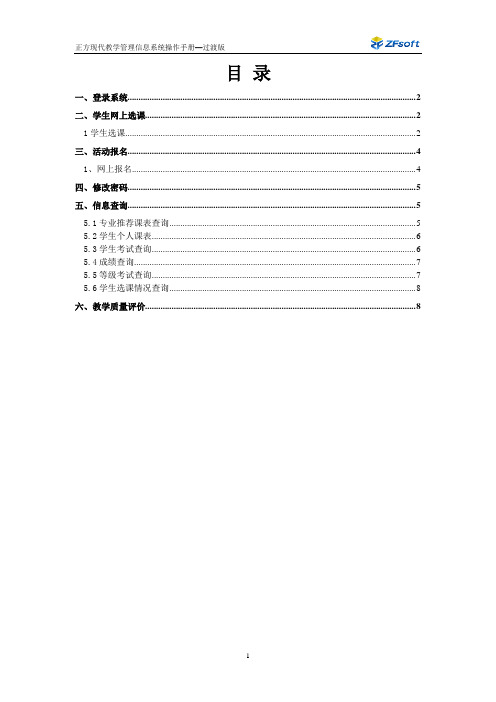
目录一、登录系统 (2)二、学生网上选课 (2)1学生选课 (2)三、活动报名 (4)1、网上报名 (4)四、修改密码 (5)五、信息查询 (5)5.1专业推荐课表查询 (5)5.2学生个人课表 (6)5.3学生考试查询 (6)5.4成绩查询 (7)5.5等级考试查询 (7)5.6学生选课情况查询 (8)六、教学质量评价 (8)一、登录系统打开IE浏览器,输入WEB服务器地址或从教务处主页登录“正方教务管理系统”,进入用户登录界面。
输入学号及口令(默认为学号),选择“学生”角色,按“登录”。
(请各位同学不要忘记关闭所有开启的窗口,以防他人进入,造成不良后果!)二、学生网上选课网上选课内容包括:学生选课、选体育课。
1学生选课点击“网上选课”->“学生选课”进入选课系统。
1、专业选修课和公共选修课的选课方法点击【选修课程】按钮,,关闭弹出的窗口后点击按钮【快速选课】,即可出现课程列表,点击课程,在弹出的窗口中会显示该门课程的各个教学班,点击要选择的教学班后面对应的选择情况按钮和是否要预订教材后按【选定】即可;如若误选,则可以点击【删除】按钮退选。
点击“已选课程”可查阅所有已选中课程情况。
按“查看课表”可查阅本学期个人课表,也可先查课表再选课,以免冲突。
2、体育课选课方法点击【选体育课】按钮登录体育选课系统。
选择一项体育项目,系统列出该项目所有上课信息,学生可根据实际情况选择上课时间及教师,按“选定课程”即可。
若误选按“删除”退选。
三、活动报名1、网上报名点击【活动报名】-> 【网上报名】。
1、在需要报的报名名称前复选框中打勾(若报名名称属相同的报名类型,只可报其中一项,若报名名称属不同的报名类型,可多项报名);2、认真核对源信息身份证号,并填写身份证号;3、点击“确定”按钮,完成网上报名操作;4、如若需要提交相片,请提交符合要求的证件照;5、如若报名后想取消报名,可以在“学生当前报名情况”中,点击对应报名项目后的【删除】,即可取消报名。
强智教务管理系统 操作手册
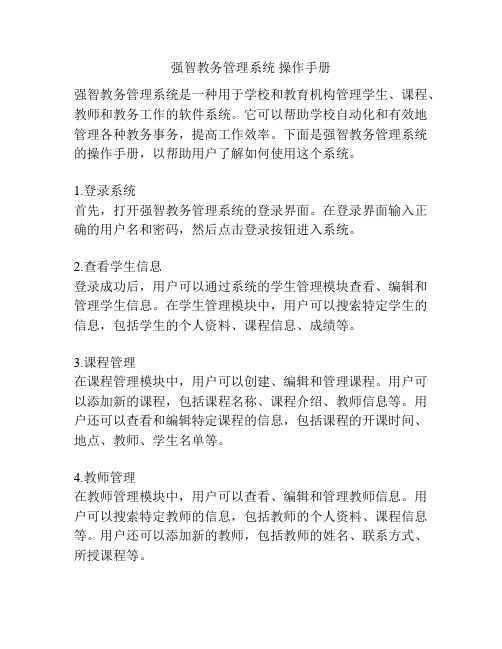
强智教务管理系统操作手册强智教务管理系统是一种用于学校和教育机构管理学生、课程、教师和教务工作的软件系统。
它可以帮助学校自动化和有效地管理各种教务事务,提高工作效率。
下面是强智教务管理系统的操作手册,以帮助用户了解如何使用这个系统。
1.登录系统首先,打开强智教务管理系统的登录界面。
在登录界面输入正确的用户名和密码,然后点击登录按钮进入系统。
2.查看学生信息登录成功后,用户可以通过系统的学生管理模块查看、编辑和管理学生信息。
在学生管理模块中,用户可以搜索特定学生的信息,包括学生的个人资料、课程信息、成绩等。
3.课程管理在课程管理模块中,用户可以创建、编辑和管理课程。
用户可以添加新的课程,包括课程名称、课程介绍、教师信息等。
用户还可以查看和编辑特定课程的信息,包括课程的开课时间、地点、教师、学生名单等。
4.教师管理在教师管理模块中,用户可以查看、编辑和管理教师信息。
用户可以搜索特定教师的信息,包括教师的个人资料、课程信息等。
用户还可以添加新的教师,包括教师的姓名、联系方式、所授课程等。
5.成绩管理在成绩管理模块中,用户可以输入和管理学生的成绩。
用户可以搜索特定学生的成绩,包括学生的考试成绩、作业成绩等。
用户还可以录入新的成绩,编辑已有的成绩,以及生成成绩报表等。
6.考勤管理在考勤管理模块中,用户可以记录和管理学生的考勤情况。
用户可以查看特定学生的考勤记录,包括缺勤、迟到等。
用户还可以录入和编辑学生的考勤记录。
7.报表生成强智教务管理系统还提供了报表生成功能。
用户可以根据需要生成各种报表,包括学生名单、课程信息、成绩报表等。
用户可以选择需要的报表类型和筛选条件,然后系统将自动生成相应的报表。
以上是强智教务管理系统的基本操作手册。
用户可以根据实际需要和使用情况,进一步了解和掌握系统的高级功能和操作方法。
正方教务信息管理系统学生使用手册联合大学教务处

北京联合大学正方教务信息管理系统学生使用指南一、登录方式1.进入正方教务系统登陆界面。
2.也可以直接登录通过IE浏览器,在地址栏中输入(内网IP)或者(外网IP)进入正方教务管理系登陆界面。
(见图一)图一二、具体操作步骤1.在“用户名”、“密码”后面的文本框中分别输入自己的学号,(系统默认初始密码为各自的学号),点击登录按钮进入下一界面(系统默认为学生身份)。
如果有部分学生已经在使用正方教务系统进行信息查询或者网上选课的过程中修改过密码,请直接输入自己修改后的密码,如果仍然无法登陆,请及时与自己学院的教务处联系(校本部学生可与校教务处联系)。
2.学生在点击登录按钮后,将进入正方教务信息管理系统首页(参见图二)界面。
在菜单栏中显示七项一级菜单,分别为“返回首页”、“网上选课”、“活动报名”、“教学质量评价”、“信息维护”、“信息查询”、“毕业设计”、“公用信息”,其中“教学质量评价”、“毕业设计”目前尚未使用,学生主要使用其它五项,下面将按照建议操作顺序依次加以介绍。
图二3.“信息维护”。
建议同学们正常登录后,首先进行个人信息的维护,以确保网络安全。
将鼠标移至“信息维护”按钮旁边的下拉箭头处,将出现“个人信息”、“密码修改”两个二级子菜单,点击“个人信息”。
将进入个人信息维护界面(参见图三)。
在该界面,学生可以查询并维护自己的基本信息。
学生可以在文本框中输入文字、数字或日期,完善自己的个人信息。
点击“提交”,信息将被保存。
4.点击“密码修改”,将出现如密码修改界面(参见图四),学生可以在该界面下修改自己的初始密码,首先在“旧密码”后的文本框内输入初始密码,随后在“新密码”后的文本框内输入新的密码,在“重密码”后的文本框内再次输入新密码,点击“修改”按钮即可。
建议:学生在登录网页后,应该首先修改自己的密码。
密码如果丢失或遗忘,请持自己的有效证件(学生证或者校园一卡通)到学院教务处进行查询(校本部学生到校教务处进行查询)。
新版教务管理系统成绩录入流程

新版教务管理系统成绩录入流程
1、系统登录:如图1所示。
图1
2、在图2所示的界面上双击“教师专区”按钮进入图3所示的界面。
图2
3、在图3所示的界面上点击“D成绩管理--01成绩录入”按钮进入图4所示的界面。
图3
4、在图4所示的界面上选择相应的“学年学期”及“活动名称”,然后点击“查询”按钮进入图5所示的界面。
图4
5、在图5所示的界面中点击“人数”字段对应的数字进入图6所示的界面;或直接进入图7所示的界面,在图7所示的界面上点击“设置”,进入图6所示的界面。
图5
6、在图6所示的界面中选择相应的“成绩方式”,并点击“保存”按钮后,进入图7所示的界面。
图6
7、在图7所示的界面中,成绩录入过程中可以随时点击“保存”按钮进行成绩暂存,所有学生的成绩都录入完毕后才能显示“提交入库”按钮,若确认成绩无误后可点击“提交入库”按钮进行成绩提交。
8、成绩录入后,点击图7所示界面上的“打印”按钮,进入图8所示的界面。
图8
9、在图8所示界面上点击“导出成绩单(行政班)”按行政班级导出学生成绩单;若该课
程为“重修”,则点击“导出成绩单(按学院-重修专用)”即可。
东北石油大学教务处
二〇一四年二月十九日。
正方教务管理系统学生操作手册

正方教务管理系统学生操作手册正方教务管理系统学生操作手册一、登录与注册1.1 登录功能1.1.1 进入登录页面1.1.2 输入用户名和密码1.1.3 登录按钮1.1.4 登录成功1.1.5 登录失败1.2 注册功能1.2.1 进入注册页面1.2.2 输入必要信息1.2.3 提交注册信息1.2.4 注册成功1.2.5 注册失败二、个人信息管理2.1 修改密码2.1.1 进入密码修改页面2.1.2 输入原密码和新密码2.1.3 确认修改密码2.2 修改个人信息2.2.1 进入个人信息修改页面2.2.2 修改个人信息2.2.3 确认修改个人信息2.3 查看个人课表2.3.1 进入个人课表页面2.3.2 查看课表信息2.3.3 调整课表显示方式三、选课与退课3.1 选课功能3.1.1 进入选课页面3.1.2 查找课程3.1.3 选择课程3.1.4 确认选课3.2 退课功能3.2.1 进入退课页面3.2.2 查看已选课程3.2.3 选择退课课程3.2.4 确认退课四、成绩查询与打印4.1 查询成绩4.1.1 进入成绩查询页面4.1.2 输入学年和学期4.1.3 查询成绩信息4.2 打印成绩单4.2.1 进入成绩打印页面4.2.2 选择打印方式4.2.3 打印成绩单五、考试安排查询5.1 查看考试安排5.1.1 进入考试安排查询页面5.1.2 输入学年和学期5.1.3 查询考试安排信息六、校园通知与公告6.1 查看通知公告6.1.1 进入通知公告页面6.1.2 查看通知公告信息7、本文档涉及附件:附件1:登录页面截图附件2:个人信息修改页面截图附件3:课程查询页面截图附件4:成绩查询页面截图附件5:考试安排查询页面截图8、本文所涉及的法律名词及注释:- 用户名:用于登录系统的唯一标识符。
- 密码:用于登录系统的秘密字符串。
- 注册:用户首次使用系统时,填写个人信息并获得登录账号和密码的过程。
- 选课:学生根据个人需求,在学校规定的选课范围内选择授课课程。
正方现代教务管理信息系统操作手册

正方现代教务管理系统WEB端系部用户手册杭州正方电子工程有限公司学生管理学籍管理信息维护a、学生基本信息、家庭信息、入学成绩的维护。
点击增长或修改,弹出如下操作窗口:学籍异动a、学籍异动重要功能:记录,异动解决,转专业学生异动解决,退学、休学、复学、转专业告知单输出。
信息查询该功能可查询学籍管理子系统各表中的信息;学生名单打印该功能可按学院、学年、班级打印注册收费表、成绩登记表、在校生名单;学生人数分类记录具体操作:①选择需记录的年纪、学院、专业、班级;②选择需显示的记录选项(性别、学院、系等);③从按条件查下拉菜单中选择条件(是否注册、是否在校、是否有学籍);④在条件关系复选框中拟定环节③中条件的关系(与、或);⑤单击记录按钮,完毕记录工作;如:需要记录2023级,法学院,法学专业,已注册且在校学生的性别①选择2023,法学院,法学(班级可以不选);②在记录选项栏,将性别选中;③在按条件查下拉菜单中,选择是否注册、是否在校(菜单下拉两次,两次结果自动选入,在这里选择的是否注册、是否在校表达学生已注册、学生在校);④在条件关系复选框中,选并且(是否注册并且是否在校表达学生已注册并学生在校);⑤单击记录按钮,系统自动出现所需要记录信息;高基报表高基2-1-2普通本、专科分专业学生数高基2-2普通本、专科生年龄情况高综3-1-2普通本、专科分形式、分学科学生数全校学生人数登记表该功能按学院为单位完毕对全校学生人数的记录;学生组合记录该功能可分班记录人数、分校区记录人数、学生变动情况,可对学生信息表、学生家庭表、学生异动表等多种表组合起来查询;师资管理教师密码查询输入教师工号,点查询,即可查询教师密码。
查询权限一般放在系统管理员或主管人事部门负责人。
假如教师信息已经存在,只需要增长、删除、修改为数不多的教师信息,则可在教师信息维护操作界面下直接进行。
对教师的工作量系数可进行单个修改,界面右击提供考试分派是否可用功能。
教务系统操作手册
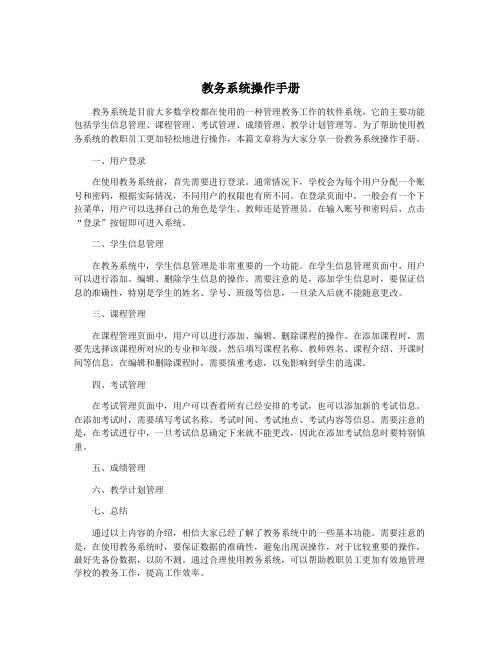
教务系统操作手册教务系统是目前大多数学校都在使用的一种管理教务工作的软件系统,它的主要功能包括学生信息管理、课程管理、考试管理、成绩管理、教学计划管理等。
为了帮助使用教务系统的教职员工更加轻松地进行操作,本篇文章将为大家分享一份教务系统操作手册。
一、用户登录在使用教务系统前,首先需要进行登录。
通常情况下,学校会为每个用户分配一个账号和密码,根据实际情况,不同用户的权限也有所不同。
在登录页面中,一般会有一个下拉菜单,用户可以选择自己的角色是学生、教师还是管理员。
在输入账号和密码后,点击“登录”按钮即可进入系统。
二、学生信息管理在教务系统中,学生信息管理是非常重要的一个功能。
在学生信息管理页面中,用户可以进行添加、编辑、删除学生信息的操作。
需要注意的是,添加学生信息时,要保证信息的准确性,特别是学生的姓名、学号、班级等信息,一旦录入后就不能随意更改。
三、课程管理在课程管理页面中,用户可以进行添加、编辑、删除课程的操作。
在添加课程时,需要先选择该课程所对应的专业和年级,然后填写课程名称、教师姓名、课程介绍、开课时间等信息。
在编辑和删除课程时,需要慎重考虑,以免影响到学生的选课。
四、考试管理在考试管理页面中,用户可以查看所有已经安排的考试,也可以添加新的考试信息。
在添加考试时,需要填写考试名称、考试时间、考试地点、考试内容等信息。
需要注意的是,在考试进行中,一旦考试信息确定下来就不能更改,因此在添加考试信息时要特别慎重。
五、成绩管理六、教学计划管理七、总结通过以上内容的介绍,相信大家已经了解了教务系统中的一些基本功能。
需要注意的是,在使用教务系统时,要保证数据的准确性,避免出现误操作,对于比较重要的操作,最好先备份数据,以防不测。
通过合理使用教务系统,可以帮助教职员工更加有效地管理学校的教务工作,提高工作效率。
正方教务系统使用手册(3篇)

第1篇一、引言正方教务系统是高校信息化管理的重要组成部分,旨在提高教务管理的效率,为学生提供便捷的服务。
本手册旨在指导用户如何使用正方教务系统,包括系统登录、信息查询、选课报名、成绩查询等功能。
以下是详细的使用步骤和说明。
二、系统登录1. 打开浏览器,输入学校教务系统网址,进入登录页面。
2. 在登录页面,输入用户名和密码。
用户名和密码由学校统一分配,请妥善保管。
3. 点击“登录”按钮,系统将验证用户身份,登录成功后,进入系统主界面。
三、信息查询1. 在系统主界面,点击“信息查询”模块。
2. 选择需要查询的信息类型,如课程信息、成绩信息、考试信息等。
3. 根据查询条件,输入相关参数,如课程名称、学号等。
4. 点击“查询”按钮,系统将展示查询结果。
5. 可以通过翻页、筛选等方式查看详细信息。
四、选课报名1. 在系统主界面,点击“选课报名”模块。
2. 选择需要报名的课程,系统将显示课程信息,包括课程名称、上课时间、学分等。
3. 点击“报名”按钮,系统将弹出报名确认对话框。
4. 确认报名信息无误后,点击“确定”按钮,完成报名。
5. 若需要取消报名,点击课程列表中的“取消报名”按钮,系统将弹出确认取消对话框。
6. 确认取消后,点击“确定”按钮,完成取消报名。
五、成绩查询1. 在系统主界面,点击“成绩查询”模块。
2. 选择需要查询的成绩类型,如期末成绩、平时成绩等。
3. 输入查询条件,如学号、课程名称等。
4. 点击“查询”按钮,系统将展示查询结果。
5. 可以通过翻页、筛选等方式查看详细信息。
六、课程信息管理1. 在系统主界面,点击“课程信息管理”模块。
2. 可以查看课程列表,包括课程名称、上课时间、学分、任课教师等信息。
3. 点击课程名称,可以查看该课程的详细信息,如课程大纲、教学大纲等。
4. 如有疑问,可以点击“咨询”按钮,向相关教师或教务部门咨询。
七、考试信息管理1. 在系统主界面,点击“考试信息管理”模块。
强智教务管理系统 操作手册
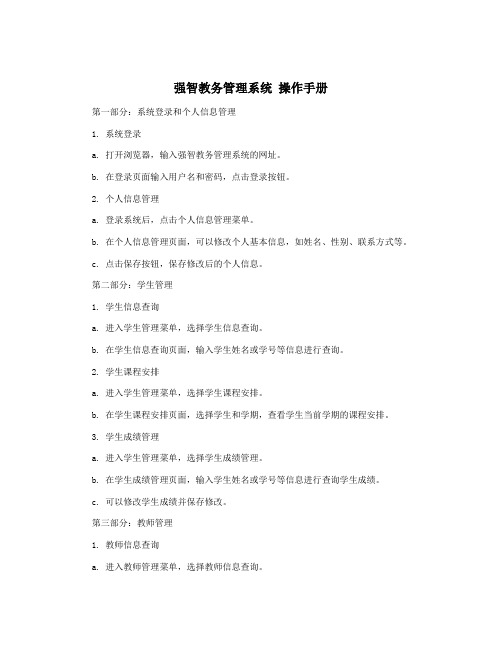
强智教务管理系统操作手册第一部分:系统登录和个人信息管理1. 系统登录a. 打开浏览器,输入强智教务管理系统的网址。
b. 在登录页面输入用户名和密码,点击登录按钮。
2. 个人信息管理a. 登录系统后,点击个人信息管理菜单。
b. 在个人信息管理页面,可以修改个人基本信息,如姓名、性别、联系方式等。
c. 点击保存按钮,保存修改后的个人信息。
第二部分:学生管理1. 学生信息查询a. 进入学生管理菜单,选择学生信息查询。
b. 在学生信息查询页面,输入学生姓名或学号等信息进行查询。
2. 学生课程安排a. 进入学生管理菜单,选择学生课程安排。
b. 在学生课程安排页面,选择学生和学期,查看学生当前学期的课程安排。
3. 学生成绩管理a. 进入学生管理菜单,选择学生成绩管理。
b. 在学生成绩管理页面,输入学生姓名或学号等信息进行查询学生成绩。
c. 可以修改学生成绩并保存修改。
第三部分:教师管理1. 教师信息查询a. 进入教师管理菜单,选择教师信息查询。
b. 在教师信息查询页面,输入教师姓名或教工号等信息进行查询。
2. 教师课程管理a. 进入教师管理菜单,选择教师课程管理。
b. 在教师课程管理页面,选择教师和学期,查看教师当前学期的课程安排。
3. 教师评价管理a. 进入教师管理菜单,选择教师评价管理。
b. 在教师评价管理页面,选择教师并查看该教师的评价信息。
c. 可以添加新的评价信息,并保存评价。
第四部分:课程管理1. 课程信息查询a. 进入课程管理菜单,选择课程信息查询。
b. 在课程信息查询页面,输入课程名称或课程代码等信息进行查询。
2. 课程选课管理a. 进入课程管理菜单,选择课程选课管理。
b. 在课程选课管理页面,选择课程和学期,查看该课程在当前学期的选课情况。
3. 课程评价管理a. 进入课程管理菜单,选择课程评价管理。
b. 在课程评价管理页面,选择课程并查看该课程的评价信息。
c. 可以添加新的评价信息,并保存评价。
强智教务管理系统 操作手册
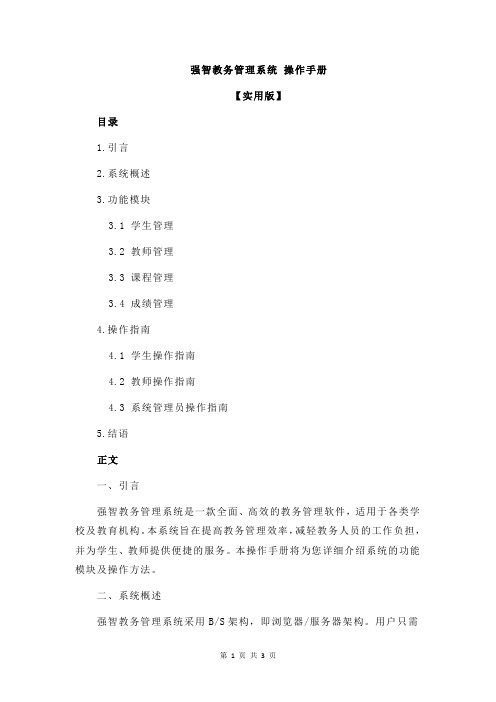
强智教务管理系统操作手册【实用版】目录1.引言2.系统概述3.功能模块3.1 学生管理3.2 教师管理3.3 课程管理3.4 成绩管理4.操作指南4.1 学生操作指南4.2 教师操作指南4.3 系统管理员操作指南5.结语正文一、引言强智教务管理系统是一款全面、高效的教务管理软件,适用于各类学校及教育机构。
本系统旨在提高教务管理效率,减轻教务人员的工作负担,并为学生、教师提供便捷的服务。
本操作手册将为您详细介绍系统的功能模块及操作方法。
二、系统概述强智教务管理系统采用B/S架构,即浏览器/服务器架构。
用户只需通过浏览器访问系统,无需安装额外的客户端软件。
系统支持Windows、Mac、Linux等多种操作系统,兼容性较好。
此外,系统还具备良好的扩展性,可根据用户需求添加或修改功能模块。
三、功能模块1.学生管理:包括学生信息查询、修改,学生成绩查询、录入等。
2.教师管理:包括教师信息查询、修改,教师课程安排、成绩录入等。
3.课程管理:包括课程信息查询、修改,课程选课管理等。
4.成绩管理:包括学生成绩查询、录入,成绩统计分析等。
四、操作指南1.学生操作指南(1) 访问系统:在浏览器中输入系统地址,进入登录界面。
(2) 登录系统:使用学号和密码登录系统。
(3) 查看个人信息:进入个人中心,查看并修改个人信息。
(4) 查询成绩:进入成绩查询模块,查看各门课程的成绩。
(5) 选课管理:在课程选课模块中进行课程选课、退课操作。
2.教师操作指南(1) 访问系统:在浏览器中输入系统地址,进入登录界面。
(2) 登录系统:使用工号和密码登录系统。
(3) 查看个人信息:进入个人中心,查看并修改个人信息。
(4) 课程管理:在课程管理模块中进行课程的添加、修改、删除等操作。
(5) 成绩管理:在成绩管理模块中录入、修改、查询学生成绩。
3.系统管理员操作指南(1) 访问系统:在浏览器中输入系统地址,进入登录界面。
(2) 登录系统:使用管理员账号和密码登录系统。
- 1、下载文档前请自行甄别文档内容的完整性,平台不提供额外的编辑、内容补充、找答案等附加服务。
- 2、"仅部分预览"的文档,不可在线预览部分如存在完整性等问题,可反馈申请退款(可完整预览的文档不适用该条件!)。
- 3、如文档侵犯您的权益,请联系客服反馈,我们会尽快为您处理(人工客服工作时间:9:00-18:30)。
成都依能科技股份有限公司技术文档文档修订记录*变化类型:创建、增加、修改、删除、审核版权声明和保密须知:本文件出现的任何文字叙述、文档格式、照片、插图、方法、过程等内容,除特别声明外,版权均归属成都依能科技股份有限公司所有,受到有关产权及版权法保护。
Copyright© 2013.All rights reserved 成都依能科技股份有限公司教务管理系统操作手册成绩管理应用场景:为了提高老师成绩录入和统计分析效率,传统成绩录入会浪费很多纸张,领导学生教师查看成绩非常不便,系统中提供报表可快速分析班级的成绩情况。
流程图可以简化为四步:成绩录入基础设置,教师成绩录入,审核发布,生成统计表操作步骤:1.成绩分制维护系统提供自定义成绩分制以满足学校多种分制情况。
“教务管理系统”->“课程成绩全局配置”->“成绩分制维护”->“添加”2.成绩全局规则配置设置好所有的分制后,就需要设置学校的学生培养模式,即学分制或者学年制。
“教务管理系统”->“课程成绩全局配置”->“成绩全局规则配置”->“学分录入配置”若学校采用学分制管理,则勾选“学分制”;若不是,则勾选“学年制”。
若采用学分制,则图中所示项目含义为:“是否允许修改课程基础学分”:是否允许老师在录成绩时修改该门课程的学分,建议设置为“不允许”,以免影响后续统计;“是否允许修改课程获得学分”:是否允许老师在录成绩时修改单个学生所获得的学分;“学分有效数字保留”:如果学分全为整数,则选择“整数”;若有小数,例如“1.5分”之类的情况,则选择“1位小数”;“课程学分计算公式”:“按总评成绩计算”适用于学生所获得学分只参考总评成绩,与期中、平时等其他成绩无关的情况(可设置总评成绩对应的学分比例,如下图);“按成绩构成项成绩计算”适用于学生所获得学分并不参考总评成绩,而是按照期中、平时、期末等其他成绩构成项目达标情况来组合成最终学分的情况。
3.成绩单模板管理“课程成绩全局配置”->“成绩单模板管理”其中“模板类型”要注意选择对应的成绩单(如下图):“成绩分制”要注意选择改模板所对应的分制(如下图):填写“成绩构成项目”和“成绩输入方式”,点击“下一步”“成绩输入方式配置”分为“自动获取”和“手动输入”两种方式:“自动获取”即该项成绩直接获取老师在系统中其他模块中已经输入的成绩,例如期中成绩已经在“期中成绩管理”中输入了,在录入期末成绩时,就可直接获取该项成绩,无须再手动输入。
建议不勾选“不允许修改”,方便修改。
“手动输入”即该项成绩直接由老师手动输入,不从任何地方获取。
设置好成绩构成项后,则需要设置“总评成绩计算方式”再点击“提交”。
其中:“是否允许调整学生名单”即为是否允许老师在录成绩时修改该门课的学生名单,建议勾选“允许”,方便老师自己来核对名单;“各成绩构成项占比”即为设置上一步所填的每项成绩构成项所占的比例;“是否允许修改成绩占比”即为是否允许老师在录成绩时修改每项的成绩占比,视情况而定,建议勾选“允许”;“是否允许修改总评成绩”即为是否允许老师在录成绩时直接填写总评成绩,建议勾选“允许”,因为有些课程不一定有期中和平时成绩;“是否需要录入课程获得学分”即为老师在录成绩时是否需要录入学分,学校如果采用学分制则勾选“是”,否则勾选“否”注意:成绩单模板是生成成绩单的基础,需要在生成成绩单前设置好4.成绩录入配置完成了模板设置后,我们需要对教师录入成绩和学生缓考申请进行开关控制。
“课程成绩全局配置”->“成绩录入配置”其中“成绩审核配置”中“需要管理员审核”即为在教师录入完成绩后,管理员需要在系统中进行审核后才能发布;“无需审核,直接通过”则是忽略审核环节5.成绩及格线调整针对某些特殊学科或特殊情况,系统支持调整各个科目的及格线。
例如50分就能及格这种情况“课程成绩全局配置”->“成绩及格线调整”系统并不是调整的分数,而是调整的及格线占比,以符合学校120分或150之类的情况,如果不调整,系统默认课程成绩达到满分的60%即为及格。
6.学生成绩免修管理便于处理学生免修成绩进行统一管理“教务管理系统”->“学生成绩免修管理”选择对应的学生,点击“下一步”选择该学生免修的课程,可以按照排课的结果选择学生免修的课程,也可以在课程列表中直接选择免修的课程,然后点击下一步:录入学生免修的成绩和学分即可(注意选择成绩对应分制),可以进行附件上传以作凭证,提交即可。
7.教学班是否录入成绩成绩录入第一步:设置教学班是否入录成绩。
在进行成绩单生成之前要确定所有的教学计划中的教学班是否需要录入成绩默认为“是”“成绩单”:每位老师上的每个班级的每门课所对应的单独录成绩的表单“课程成绩单管理”->“教学班是否录入成绩”选择是否需要录入成绩,点击“提交”8.成绩单生成成绩录入第二步:生成成绩单。
生成成绩单之后任课老师就可以直接进行成绩录入了,此处以期末成绩单管理为例(期中成绩单和期末成绩单一样)“课程成绩单管理”- “期末成绩单管理”->“生成成绩单”成绩录入第三步:替换成绩单模板。
将“3”中做好的每种成绩单模板按照需求(例如百分制或者等级制)替换到上一步生成的成绩单中。
“课程成绩单管理”-→“期末成绩单管理”->“替换模板”模板生成后我们可以选择一键提醒老师录入成绩。
(此操作可做可不做)“课程成绩单管理”-→“期末成绩单管理”->“提醒录成绩”当有些课程的任课教师发生改变或录成绩教师有调整时,可以直接在成绩单管理界面中进行成绩录入教师调整。
“课程成绩单管理”-→“期末成绩单管理”->“修改录入教师”当有些班级的学生名单需要管理员修改时(录成绩教师可自己修改,建议由老师自己修改),可以进行学生名单修改操作。
“课程成绩单管理”-→“期末成绩单管理”->“修改录入教师”可以直接进行学生的删除和添加操作注:此处添加或删除的学生只会影响这个班级这门课的成绩单,不会影响其他课的成绩单,也不会影响班级学生的数量,是独立的!9.成绩单成绩审批成绩录入第四步:成绩单成绩审批。
当老师录入完成绩后,需要进行成绩审批和发布,教师和学生才能看得到相关成绩,同时生成相关的统计报表。
成绩单审批:“成绩单成绩审批”- “通过/返回修改”成绩单发布:可以选择发布所勾选的成绩或者直接发布全部成绩“成绩单成绩审批”- “发布成绩并生成统计报表”10.期末学生成绩管理管理员可以在此处针对老师成绩的录入完成情况进行管理。
期中成绩和期末成绩管理操作一样,此处以期末为例“课程期末成绩管理”->“期末学生成绩管理”检查教师成绩录入情况修改录成绩教师成绩单返回修改成绩单发布同时,管理员也可以进行成绩的录入:“课程期末成绩管理”->“期末学生成绩管理” ->“录入成绩”成绩录入页面可以进行成绩构成项占比、基础学分、学生名单、学生分数的调整,同时也能下载系统中的模板填写好学生的分数再进行导入。
(此处为展示,具体录入方式可见“教职工工作系统操作手册”)11.期末缓考申请审批提供学生缓考管理,名单可以通过学生自主申请,管理员审核通过确认,或者由管理员自主添加和导入方式进行管理“课程成绩单管理”->“期末缓考名单管理”“课程成绩单管理”->“期末缓考申请审批”12.缓考成绩单管理除生成方式和期末成绩单不一样,其他的功能(替换模板、修改录入教师、提醒录成绩)可以参照期末成绩单管理“课程成绩单管理”->“期末缓考成绩单管理”生成缓考成绩单时,可以按照情况进行某些班级的“剔除”操作,否则默认为全部缓考学生13.学生缓考成绩管理和期末学生成绩管理操作类似,请参考期末学生成绩管理的操作“课程期末成绩管理”->“学生缓考成绩管理”14.补考成绩单管理除生成补考成绩单方式和期末成绩单不一样,其他的功能(替换模板、修改录入教师、提醒录成绩)可以参照期末成绩单管理。
“课程成绩单管理”->“补考成绩单管理”补考:可以选择按课程、按教学班、按班级来生成补考成绩单按课程,一门课就一个成绩单(录入教师默认为空,需生成成绩单后手动设置)按教学班,一个教学班生成一个成绩单(录入教师默认为任课教师,推荐选择此项)按班级,一门课每个班级一个成绩单(录入教师默认为班级班主任)毕业清考:可以针对毕业年级进行毕业清考成绩单安排,集中对要毕业的不及格学生安排补考。
15.学生补考成绩管理和期末学生成绩管理操作类似,请参考期末学生成绩管理的操作“课程期末成绩管理”->“学生缓考成绩管理”16.成绩修改任课老师成绩正式提交之后,无法再直接修改学生成绩了,系统提供教师单个修改成绩管理员审核和管理员直接修改方式成绩发布之前需要修改,只能管理员返回修改,任课老师再修改;发布完成之后,老师可以申请修改,管理员审核通过。
管理员审核教师提交的成绩修改申请:“课程期末成绩管理”->“单个成绩修改审核”管理员直接进行学生的成绩修改:“课程期末成绩管理”->“单个学生成绩修改”17.成绩删除系统提供成绩删除操作,删除之后老师可以重新录入成绩,可以批量删除或者逐个删除(请谨慎操作,避免误操作,删除之后不能恢复)“课程期末成绩管理”->“学生期末成绩删除”18.期末总评成绩导入对于需要补录以前学期的成绩,系统提供对历史学期的成绩进行导入操作。
该功能常用于历史学期成绩导入“课程期末成绩管理”->“期末总评成绩导入” ->“下载模板文件”->“选择文件执行导入”导入表格中必填项有红色标识,所有必填项项目必须和系统中保存的相关项目完全相同,有错别字或缩写均不能识别!19.补考成绩导入此功能和期末总评成绩类似,可参考其操作,执行学期要和正考课程一致。
“课程期末成绩管理”->“学生补考成绩导入” ->“下载模板文件”->“选择文件执行导入”20.成绩统计查询系统提供多种成绩统计报表,可以根据需要选择我们要使用的报表,所有报表均支持导出和打印。
注意事项:1.成绩涉及导入时需注意一定要保证学号姓名保持一致;2.录入成绩之前一定要确认成绩单的分制是否准确,在已有成绩提交完成后,谨慎修改成绩单。
